
ซอฟต์แวร์นี้จะช่วยให้ไดรเวอร์ของคุณทำงานอยู่เสมอ ทำให้คุณปลอดภัยจากข้อผิดพลาดทั่วไปของคอมพิวเตอร์และความล้มเหลวของฮาร์ดแวร์ ตรวจสอบไดรเวอร์ทั้งหมดของคุณตอนนี้ใน 3 ขั้นตอนง่ายๆ:
- ดาวน์โหลด DriverFix (ไฟล์ดาวน์โหลดที่ตรวจสอบแล้ว)
- คลิก เริ่มสแกน เพื่อค้นหาไดรเวอร์ที่มีปัญหาทั้งหมด
- คลิก อัพเดทไดรเวอร์ เพื่อรับเวอร์ชันใหม่และหลีกเลี่ยงการทำงานผิดพลาดของระบบ
- DriverFix ถูกดาวน์โหลดโดย 0 ผู้อ่านในเดือนนี้
การสร้างแผนภูมิใน Power BI Desktop เป็นหนึ่งในคุณสมบัติหลักของเครื่องมือนี้ แต่มีผู้ใช้ค่อนข้างน้อยที่ประสบปัญหาในการสร้างแกน Y (แกนทุติยภูมิ)
ผู้ใช้หนึ่งราย รายงาน ต่อไปนี้ในฟอรัม Power BI อย่างเป็นทางการ:
กำลังใช้ Power BI Desktop (เพิ่งดาวน์โหลดเมื่อสัปดาห์ที่แล้ว) ฉันกำลังพยายามสร้างแผนภูมิที่มีแกนทุติยภูมิ (แกน Y) อย่างไรก็ตาม ในเครื่องมือนี้ เมื่อฉันเลือกจากบานหน้าต่างการแสดงภาพ 'แกน Y' แล้ว 'แสดงส่วนรอง' จะไม่มีอะไรเกิดขึ้น ในวิดีโอ ฉันเห็นว่าภายใต้ตัวเลือกนั้นเมื่อถูกเลือก มีตัวเลือกอื่นๆ ให้เลือก เช่น วางตำแหน่งไว้ที่ด้าน 'ขวา'
ดังนั้น เมื่อพยายามสร้างแผนภูมิที่มีแกนทุติยภูมิ (แกนตั้งของแผนภูมิ) ด้วยวิธีการปกติ จะไม่มีอะไรเกิดขึ้น โชคดีที่ปัญหามีวิธีแก้ปัญหาที่ง่ายมาก
ขั้นตอนในการเพิ่มแกนทุติยภูมิใน Power BI
เพิ่มเมตริกให้กับค่าบรรทัด
ในการแก้ปัญหาอย่างรวดเร็ว คุณเพียงแค่เพิ่มเมตริกลงในค่าบรรทัด
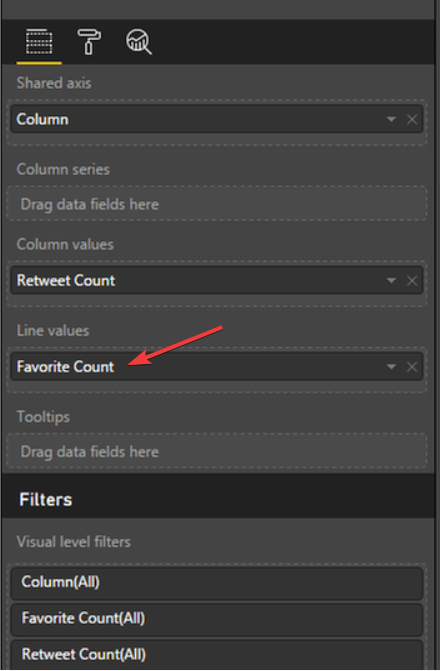
- คลิกที่ จำนวนที่ชื่นชอบ.
- เลือกเมตริกที่คุณต้องการสำหรับแกนของคุณ
บทสรุป
นั่นคือเกี่ยวกับมัน การเพิ่มเมตริกลงในแกน Y จะช่วยให้คุณสร้างแผนภูมิที่มีแกนทุติยภูมิได้
ฝากคำตอบของคุณพร้อมกับคำถามอื่น ๆ ในส่วนความคิดเห็นด้านล่าง
เรื่องราวที่เกี่ยวข้องที่คุณต้องตรวจสอบ:
- 8 ซอฟต์แวร์คลาวด์ฟรีที่ดีที่สุดสำหรับ Windows
- 5 ซอฟต์แวร์ที่ดีที่สุดในการสร้างซอฟต์แวร์แผนภูมิแกนต์และ WBS
- 6 โซลูชันการจัดเก็บข้อมูลบนคลาวด์ส่วนบุคคลที่ดีที่สุดสำหรับไฟล์และโฟลเดอร์ของคุณ

![ยกเลิกการใช้งาน Modo Oscuro ใน Chrome de Esta Manera [+Video]](/f/d0cdda22d1a27bed710820937217aa25.png?width=300&height=460)
![เตรียม Parazione del Ciclo di Riparazione Automatica [Windows 11]](/f/8c2185f5690f41cb72d3e1310669d28c.png?width=300&height=460)